Capítulo 6
Como configurar visualizações de quadro aprimoradas no Trello Enterprise
O Trello Enterprise oferece mais do que apenas a visualização padrão do Quadro. Visualizações aprimoradas dão a você uma nova perspectiva sobre o trabalho a ser feito e oferecem melhor suporte à tomada de decisões.
Visão geral da seção
Nesta seção você vai aprender:
Como alterar visualizações
Altere sua visualização selecionando o menu suspenso Quadro no canto superior esquerdo do quadro do Trello e selecionando a visualização que você quer no menu suspenso.
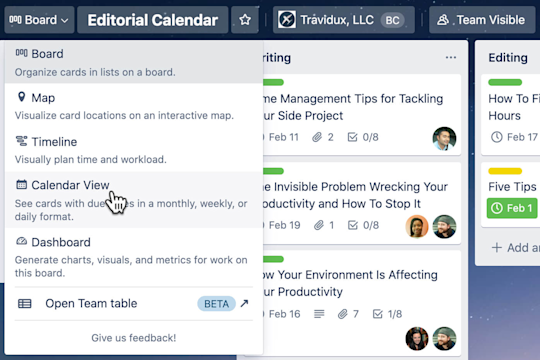
Visualização em formato Cronograma
Com a Visualização Cronograma, tenha uma visão geral clara do trabalho com base nas datas de início e término definidas. Vislumbrar o trabalho com essa visualização permite que você avalie melhor um pipeline de projeto e identifique os próximos bloqueadores.
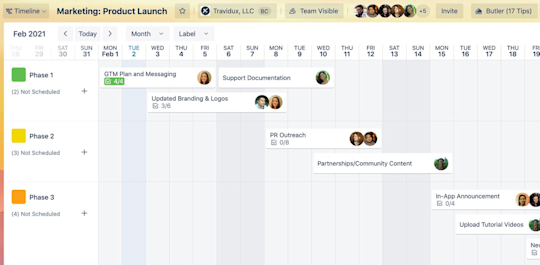
Os cartões são organizados por data de início e de entrega. Por padrão, os cartões agrupam por lista em faixas horizontais. Você pode ajustar o agrupamento de faixas (lista, membro, etiqueta) e o período de tempo (dia, semana, mês, trimestre) nas listas suspensas na parte superior da visualização. Você pode selecionar um cartão no cronograma para passar direto para ele.
Usando a Visualização Cronograma, você pode:
- ver os membros atribuídos a uma tarefa específica;
- ordenar as tarefas por etiqueta ou lista;
- adicionar novas tarefas de projetos e especificar as datas de início e de término; e
- ajustar as datas arrastando e soltando uma tarefa específica.
Veja aqui alguns exemplos de como você pode usar a Visualização Cronograma:
- Comunique quanto tempo uma tarefa pode levar. Ajuste as datas de uma tarefa para mostrar quanto tempo pode levar para que ela seja concluída. Assim, você ajuda os colegas com tarefas que dependam da sua a ajustarem a própria carga de trabalho. Também pode indicar ao líder do time que é necessário delegar outro membro do time para ajudar no cumprimento de uma data de entrega anterior.
- Monitore a distribuição da carga de trabalho. Aplique o agrupamento de membros a faixas e visualize as próximas tarefas de cada um dos membros do time. Veja com rapidez as tarefas sobrepostas, as lacunas no trabalho e as oportunidades de mudar ou redistribuir atribuições.
Visualização em formato Calendário
Com a Visualização Calendário, veja todos os cartões do quadro com datas de início, datas de entrega e itens da Checklist avançada com datas de entrega. A Visualização Calendário exibe eventos de dia inteiro e de vários dias.
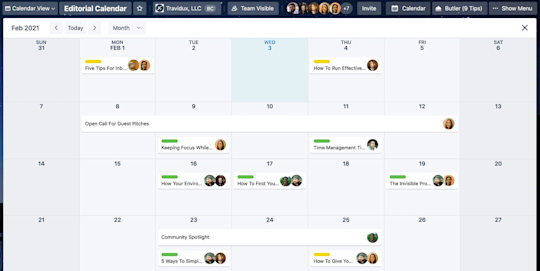
Os cartões são organizados pela data de entrega e exibem etiquetas, membros e checklists adicionados a eles. Adicione um novo cartão desta visualização selecionando Adicionar cartão no canto inferior esquerdo do calendário. Você pode selecionar um cartão no calendário para passar direto para ele.
Usando a Visualização Calendário, você pode:
- adicionar datas de início e término às tarefas e ter uma visão clara do trabalho futuro;
- alternar rapidamente entre visualizações da semana e do mês para uma visão mais específica ou mais ampla dos cartões; e
- ajustar as datas arrastando e soltando uma tarefa específica.
Veja aqui alguns exemplos de como você pode usar a Visualização Calendário:
- Gerenciar entrevistas em um pipeline de contratação. Crie um cartão para cada candidato, anexe o currículo, as perguntas da entrevista e um link do Zoom. Use a Visualização Calendário para garantir que as datas e as atribuições do entrevistador não entrem em conflito.
- Acompanhar os negócios de vendas nos trabalhos. Fique por dentro das comunicações de acompanhamento, tarefas e datas do contrato e prazos importantes em um negócio potencial para o cliente.
Visualização Painel
Com a Visualização Painel, visualize as métricas principais, como datas de entrega, cartões delegados e cartões por lista. O Trello começa com quatro painéis, mas você pode criar outros painéis e alterar o tipo de visualização.
Para adicionar um novo painel, selecione o sinal de adição na parte inferior do painel. Selecione o tipo de visualização desejado (gráfico de barras, gráfico de pizza ou gráfico de linhas) e a métrica que você quer ver (cartões por lista, por etiqueta, por membro e por data de entrega).
Edite as visualizações existentes selecionando o gráfico e escolhendo um tipo de visualização alternativo.
Usando a Visualização Painel, você pode:
- adicionar, remover e editar visualizações lado a lado do painel usando um assistente que personaliza visualizações com base em vários pontos de dados;
- clicar em um gráfico para ver um detalhamento dos cartões específicos incluídos na figura; e
- exportar um painel para apresentação fácil à liderança ou outros interessados.
Visualização em formato Tabela
Com a Visualização em formato Tabela, visualize os cartões em vários quadros em um local centralizado. É uma visão crucial ao entender a distribuição da carga de trabalho e os possíveis gargalos em vários projetos.
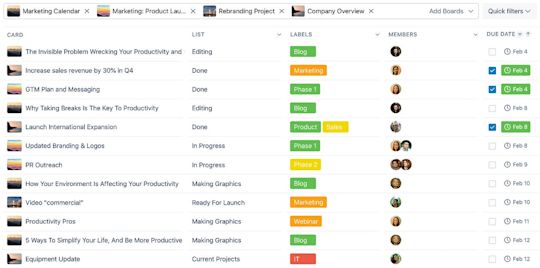
Selecione um quadro (ou vários quadros) no menu suspenso Adicionar quadros para preencher a tabela com cartões. Use o menu suspenso Filtros rápidos à direita do campo do quadro para filtrar cartões ou selecione o cabeçalho de cada coluna para refinar os resultados.
Compartilhe uma visualização filtrada específica com um colega de trabalho (ou marque-a para uso posterior) selecionando o botão Marcador. Copie o link fornecido e compartilhe.
Usando a Visualização em formato Tabela, você pode:
- visualizar cartões de vários quadros na área de trabalho de um time;
- filtrar cartões por listas, etiquetas, membros e datas de entrega;
- compartilhar ou marcar uma visualização personalizada; e
- acompanhar com facilidade a carga de trabalho do membro do time.
Veja aqui alguns exemplos de como você pode usar a Visualização em formato Tabela:
- Mantenha as abas em colaboração multifuncional. Permita que os times de marketing e de produtos projetem seus quadros e fluxos de trabalho, mas reúna as tarefas e os projetos em uma única visualização para entender melhor como as dependências e as datas de entrega se alinham.
- Gerencie a carga de trabalho em quadros. Reúna todos os cartões atribuídos a um membro específico do time que colabora em vários quadros dentro de uma área de trabalho. É a visão definitiva para um líder de time obter uma compreensão geral da largura de banda dos membros do time e do potencial de esgotamento.
Visualização em formato Mapa
Com a Visualização Mapa, adicione os locais aos cartões para que eles possam ser visualizados em um mapa. A Visualização Mapa do Trello usa o Google Maps.
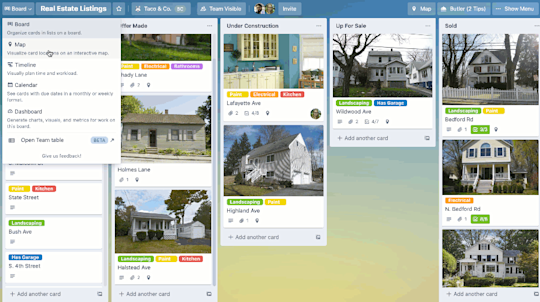
Adicione um local a um cartão na visualização padrão do quadro selecionando Localização do lado direito do verso do cartão ou crie um cartão diretamente do seu mapa selecionando Adicionar cartão no canto superior direito do mapa.
Usando a Visualização Mapa, você pode:
- mover-se pelo mapa com a funcionalidade de arrastar e soltar e ampliar territórios, locais e regiões específicos;
- adicionar novos cartões por localização; e
- acessar detalhes do cartão clicando nos locais existentes.
Veja aqui alguns exemplos de como você pode usar a Visualização Mapa:
- Acompanhe eventos em cidades e estados. Planejando participar de feiras do setor ou sediar conferências regionais com clientes? Acompanhe os detalhes do local para que todos os membros do time saibam onde devem estar e quando.
- Gerencie sites de projetos. Empresas de arquitetura ou empreiteiros podem acompanhar facilmente os locais de trabalho, os fornecedores e o progresso do projeto em vários locais.
Agora que você conhece todas as visualizações aprimoradas do Trello Enterprise (que vão mudar o seu trabalho), pode ir mais fundo nas várias maneiras que o Trello oferece para que você leve sua personalidade para o trabalho.